
あなたは定期的に TimeMachineでMacをバックアップする 、しかし、それが機能していることをどうやって知るのですか?
関連: コンピュータをバックアップする最良の方法は何ですか?
確認する方法はいくつかあります。ネットワーク経由でバックアップする場合、組み込みのツールを使用すると、バックアップが破損していないことを確認できます。ローカルUSBにバックアップする場合、そのツールは機能しませんが、バックアップの内部を調べてすべてが機能していることを確認する方法は他にもあります。これらのツールは、ネットワークドライブを使用している場合でも役立つので、先に進んで詳しく見ていきましょう。
ネットワークバックアップ:メニューバーから確認
たぶんあなたはバックアップのためにTimeCapsuleを購入しました。ネットワーク上の別のMacに接続されたドライブを使用している可能性があります。または多分あなたは私たちのチュートリアルを使用して TimeMachineを使用してRaspberryPiにバックアップする 。
セットアップが何であれ、ネットワーク経由でMacをバックアップする場合は、それを確認するための組み込みオプションがあります。これは比較的新しい機能であるため、macOS 10.12(Sierra)またはMac OS X 10.11(El Capitan)によって作成されたバックアップでのみ機能します。
まず、Time Machineアイコンをまだ追加していない場合は、メニューバーに追加します。 [システム環境設定]> [タイムマシン]に移動し、ウィンドウの下部にあるオプションをオンにします。
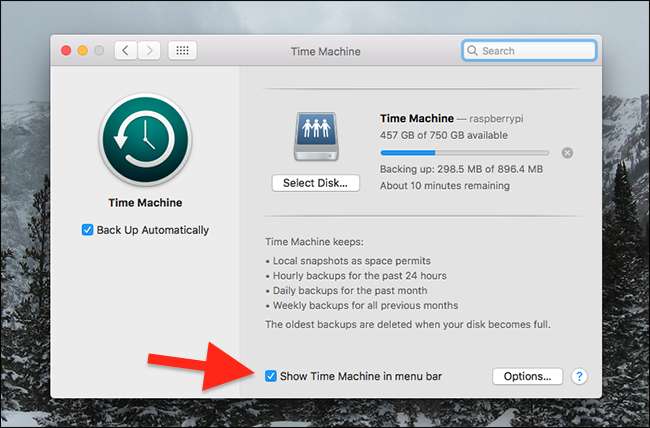
次に、メニューバーのTimeMachineアイコンをクリックします。

次に、Optionキーを押したままにすると、「バックアップの確認」オプションが表示されます。
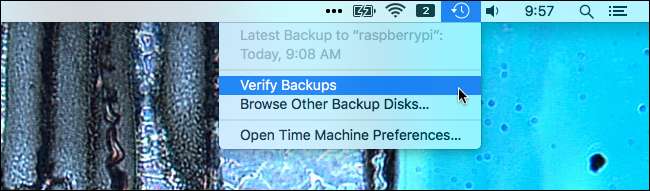
「バックアップの確認」オプションをクリックします。 (バックアップがネットワーク経由でない場合、または古いバージョンのmacOSによって作成された場合、オプションはグレー表示される場合があります。)Macはバックアップの検証を開始します。
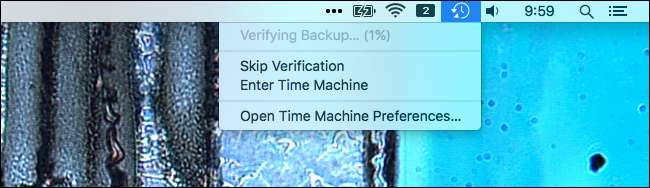
Macは実際にはこれを定期的に実行しますが、特に問題があると思われる場合は、手動で実行しても害はありません。進行状況を注意深く観察したい場合は、システム環境設定でTimeMachineパネルをもう一度開いてください。
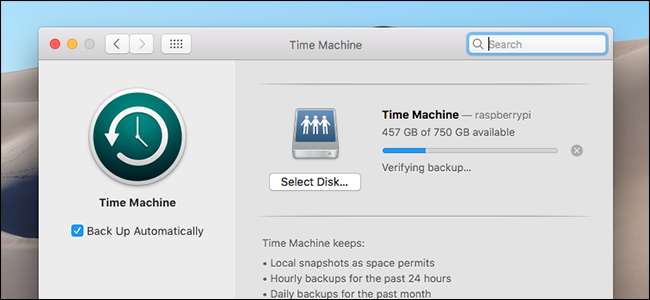
あなたのMacはあなたのバックアップを チェックサム それはファイルにあります。問題がある場合は、通知で確認できます。通知が届かない場合でも、心配する必要はありません。
ネットワークに接続されていないドライブ:いくつかのコマンドを実行する
Time Machineバックアップがローカルで実行されている場合(たとえば、USB経由で外付けハードドライブにバックアップしている場合)、メニューバー方式を使用してドライブを確認することはできません。しかし、できることがいくつかあります。
最も簡単なのは、Time Machineを起動して、削除したいくつかのファイルを復元しようとすることです。バックアップドライブを接続し、アプリケーションフォルダにあるTimeMachineを起動します。
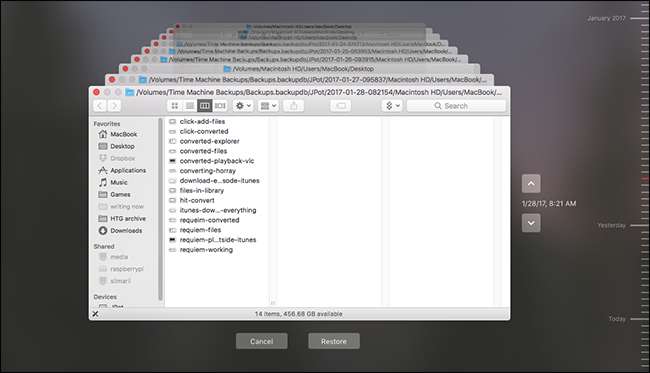
時間をさかのぼって、削除したことがわかっているファイルをいくつか見つけてください。スペースバーを押してプレビューしたり、復元したりすることもできます。そこにあると予想されるファイルがあり、それらをプレビューできる場合、バックアップは正常に機能している可能性があります。
ただし、詳細と動作の保証が必要な場合は、[アプリケーション]> [ユーティリティ]にあるターミナルを開きます。タイプ
tmutil compare -s
、次にEnterキーを押すと、MacがMacの内容をバックアップの内容と比較します。プロセスにはしばらく時間がかかり、結果はスクロールします。
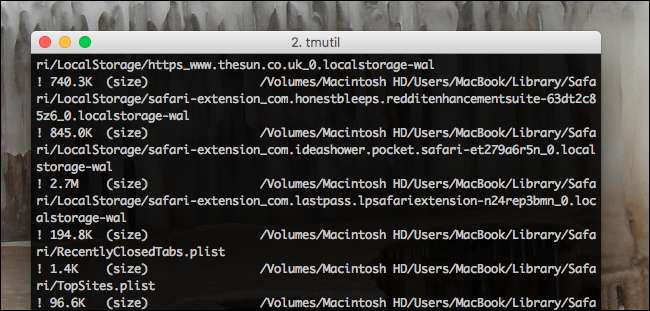
最初の文字はファイルについて説明しています。
-
A
!ファイルの前とは、指定されたファイルが変更されたことを意味します。 -
A
+ファイルの前は、指定されたファイルが新しいことを意味します。 -
A
-ファイルの前とは、指定されたファイルが削除されたことを意味します。
プロセスの実行にはしばらく時間がかかります。プロセスに15分、場合によっては30分かかることも珍しくありません。完了すると、パソコンとバックアップドライブの違いの概要が表示されます。

このすべての後でさえ確信が持てない場合は、 ハードドライブを確認して修復する ディスクユーティリティを使用します。アプリケーションを起動し、ドライブの「応急処置」をクリックするだけです。ディスクにエラーがないかスキャンされ、必要に応じてツールがエラーの修正を試みます。
これらの3つのオプションの間で、バックアップが機能しているかどうかを把握しておく必要があります。







